
Fotografia z efekt wielokolorowy na Photoshop szybko i łatwo uzyskując w ten sposób ciekawy, bardzo atrakcyjny wizualnie efekt dzięki sile emitowanej przez różne kolory, które uzyskujemy dzięki temu efektowi. Efekt ten można zastosować we wszystkich typach fotografii, na których staramy się to podkreślić dotyk magii i fantazji.
Photoshop jest wspaniały magiczna różdżka do retuszu zdjęć par excellence pozwalający na uzyskanie wszelkiego rodzaju efektów na naszych zdjęciach, bez wątpienia jest to program, który oferuje nam największe możliwości w świecie retuszu fotograficznego. W takim przypadku zobaczymy plik kolorowy pastisz w najczystszym stylu Alicji w Krainie Czarów.
Pierwszą rzeczą, jaką musimy zrobić, aby to osiągnąć ciekawy efekt to mieć zdjęcie, na którym możemy zastosować retusz zdjęcia. Możemy użyć w tym dowolnej fotografii pisać użyliśmy motyla, ale możliwe jest również zastosowanie tego efektu do fotografii człowieka.
EFEKT WIELOKOLOROWY
Pierwszą rzeczą, którą musimy zrobić, jest otwórz nasz obraz w Photoshop, Następnie zaczniemy tworzyć warstwy dopasowania tonów nasycenia, aby zmienić kolor naszego obrazu w każdej warstwie, jest to główne narzędzie, którego zamierzamy użyć, aby osiągnąć ten efekt.
Utwórz warstwę dopasowania nasycenia barwy
Efekt uzyskuje się głównie poprzez zastosowanie warstwy dopasowania nasycenie barwy, przy tym ustawieniu otrzymamy każdy z kolorów. Klikamy na warstwę zdjęcia i wybieramy warstwę dopasowania tonacji nasycenia, po wykonaniu tej czynności otworzy się menu z inną modyfikowalne parametry dla koloru. Dopasowujemy kolor do własnych upodobań i odtwarzamy kolejną warstwę dopasowania innym kolorem.
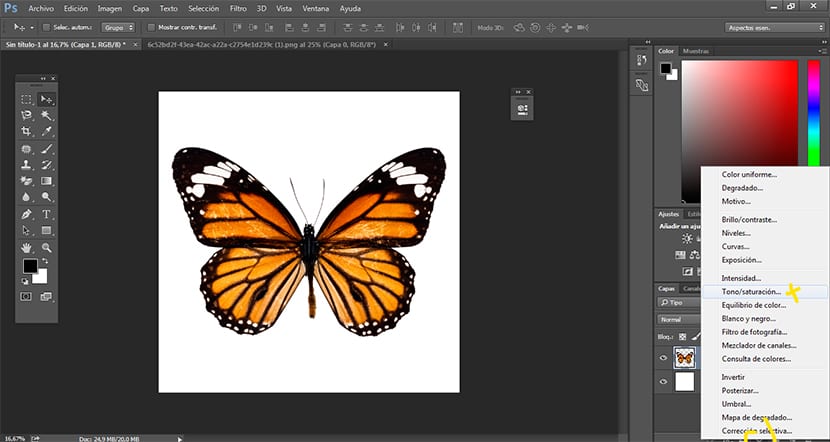
Tworzymy krok po kroku różne warstwy dopasowania w kilku różnych kolorach.
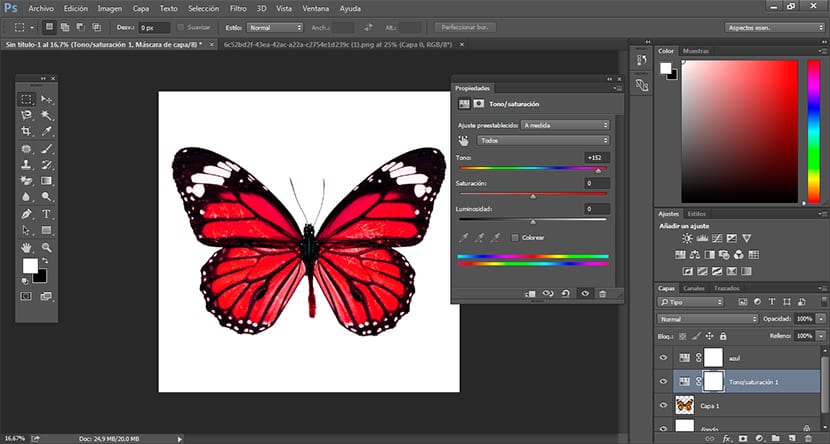
Jak widać, każda z warstw dopasowania ma inny kolor i inną nazwę, jest idealnie zawsze pracuj w sposób uporządkowany aby nie zgubić się wśród tak wielu warstw. Może być zastosuj wszystkie kolory, które chcemy, w tym przypadku niektóre zostały użyte jako przykład.
Uzyskaj wielokolorowy efekt
Następnym i ostatnim krokiem jest rozpoczęcie wymazać części każdej z warstw aby dolne warstwy były widoczne, osiągając to wielobarwny wynik.
Przed rozpoczęciem ideałem jest zmień parametry pędzla: krycie, płynięcie, rozmiar i twardość.
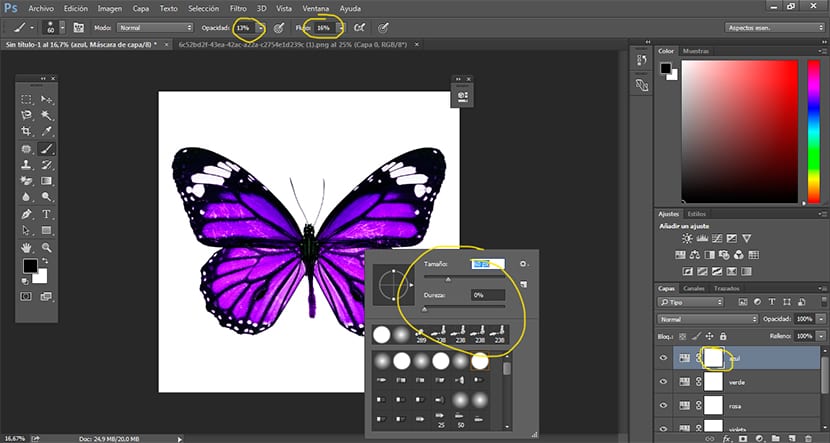
W tym celu stopniowo usuwamy części w każdej z warstw kliknij warstwę dopasowania (biały kwadrat) zmieniamy warstwy i robimy ten sam proces. Jeśli wszystko poszło dobrze, powinniśmy mieć wynik obraz wielokolorowy.
Ten efekt można to zrobić na różne sposobyW tym przypadku widzieliśmy ten proces, aby nieco lepiej opanować warstwy dopasowania i możliwości, które pozwalają nam podczas pracy.